
Indstil MIDI-enheder vha. Indstil lyd og MIDI på Mac
Hvis du bruger MIDI-enheder eller en MIDI-grænseflade sluttet til din Mac, kan du bruge Indstil lyd og MIDI til at beskrive MIDI-enhedernes konfiguration. Der er allerede oprettet en standardkonfiguration, men du kan indstille din egen.
Du kan bruge disse konfigurationsoplysninger til apps, som fungerer sammen med MIDI, f.eks. sequencere, til at styre dine MIDI-enheder.
Åbn Indstil lyd og MIDI for mig
Bemærk: Kontroller, at dine MIDI-enheder er sluttet korrekt til din Mac. Hvis du bruger en grænsefladeenhed, skal du slutte evt. andre MIDI-enheder, du bruger, til grænsefladen. Kontroller også, at eventuel software fra producenten af MIDI-enhederne er blevet installeret. Yderligere oplysninger finder du i den dokumentation, der fulgte med enhederne.
Se en MIDI-konfiguration
I appen Indstil lyd og MIDI
 på din Mac skal du vælge Vindue > Vis MIDI-studio.
på din Mac skal du vælge Vindue > Vis MIDI-studio.I vinduet MIDI-studio skal du klikke på lokalmenuen Vælg MIDI-konfiguration (den viser måske Standard) og derefter vælge den konfiguration, du vil se.
I værktøjslinjen skal du klikke på følgende knapper for at ændre, hvordan konfigurationen vises:
Vis symboloversigt
 : Enheder i konfigurationen vises som symboler. Hvis en enhed ikke er tilsluttet, fremstår symbolet utydeligt. Hvis du vil oplysninger om en enhed, f.eks. kanalegenskaber og porte, og tilføje eller fjerne porte, skal du dobbeltklikke på enhedens symbol.
: Enheder i konfigurationen vises som symboler. Hvis en enhed ikke er tilsluttet, fremstår symbolet utydeligt. Hvis du vil oplysninger om en enhed, f.eks. kanalegenskaber og porte, og tilføje eller fjerne porte, skal du dobbeltklikke på enhedens symbol.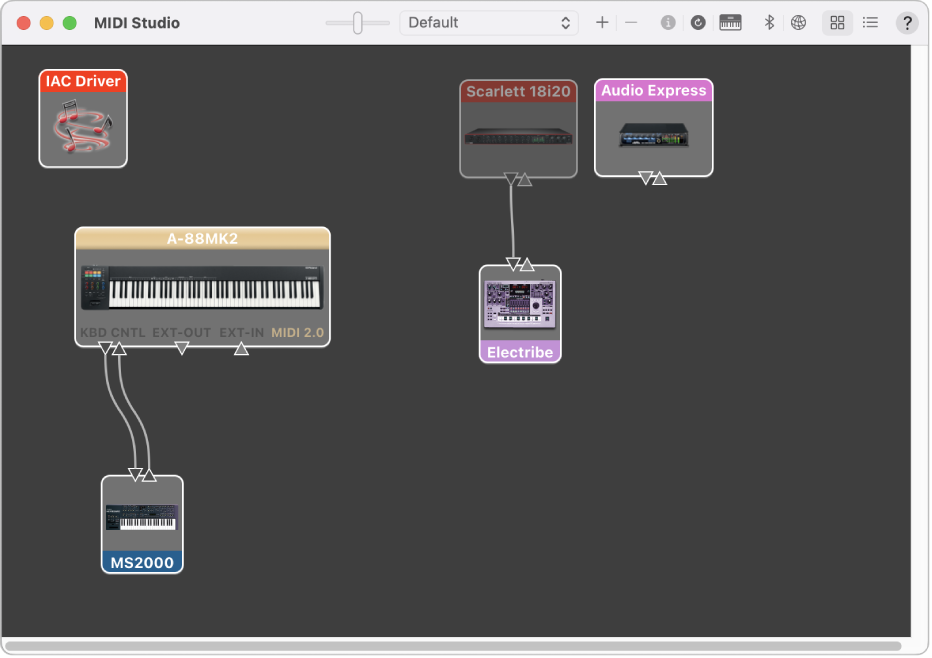
Vis listeoversigt
 : Enheder i konfigurationen vises på en liste, der er organiseret efter type (f.eks. grænseflade eller ekstern enhed). Hvis en enhed ikke er tilsluttet, fremstår den utydeligt. Hvis du vil filtrere, hvilke enheder der vises, skal du klikke på lokalmenuen og derefter vælge en indstilling (f.eks. Online eller Tilsluttet). Hvis du vil se oplysninger om en enhed, skal du dobbeltklikke på enheden. Hvis du vil se dens porte eller tilslutte eller frakoble enheder, skal du klikke på enhedens infotrekant.
: Enheder i konfigurationen vises på en liste, der er organiseret efter type (f.eks. grænseflade eller ekstern enhed). Hvis en enhed ikke er tilsluttet, fremstår den utydeligt. Hvis du vil filtrere, hvilke enheder der vises, skal du klikke på lokalmenuen og derefter vælge en indstilling (f.eks. Online eller Tilsluttet). Hvis du vil se oplysninger om en enhed, skal du dobbeltklikke på enheden. Hvis du vil se dens porte eller tilslutte eller frakoble enheder, skal du klikke på enhedens infotrekant.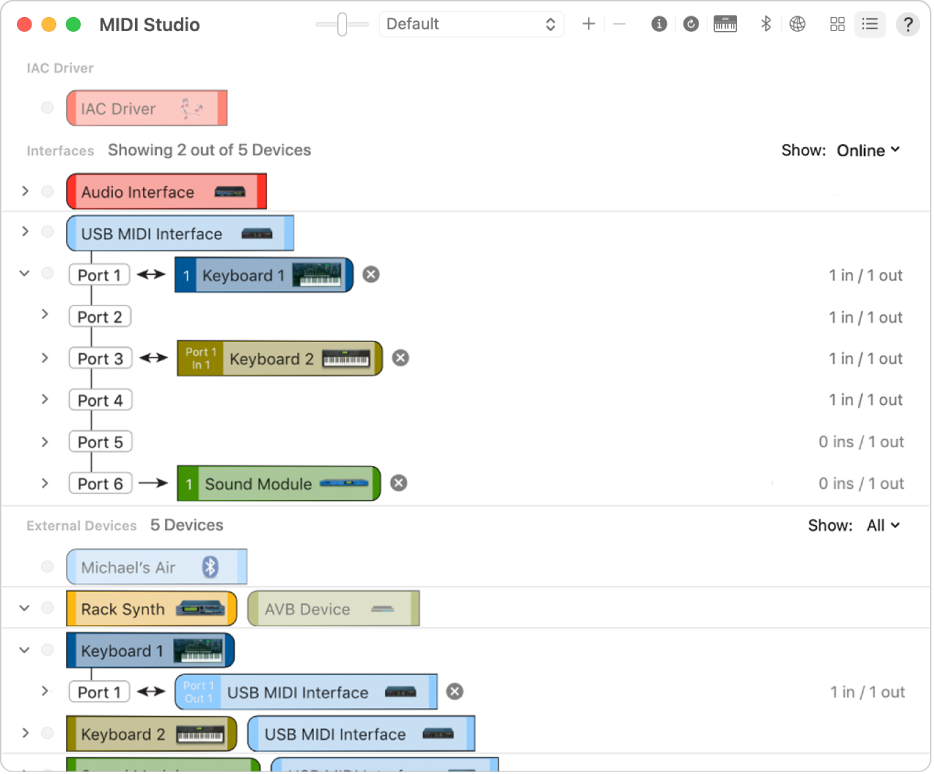
Opret en MIDI-konfiguration
I appen Indstil lyd og MIDI
 på din Mac skal du vælge Vindue > Vis MIDI-studio.
på din Mac skal du vælge Vindue > Vis MIDI-studio.I vinduet MIDI-studio skal du klikke på lokalmenuen MIDI-konfiguration (den viser muligvis Standard) og derefter vælge Ny konfiguration.
Skriv et navn til den nye konfiguration, og klik derefter på OK.
Klik på knappen Tilføj
 på værktøjslinjen i MIDI-studio for at tilføje en ny ekstern MIDI-enhed.
på værktøjslinjen i MIDI-studio for at tilføje en ny ekstern MIDI-enhed.Hvis du vil indstille egenskaber og tilføje eller fjerne porte for MIDI-enheden, skal du dobbeltklikke på enheden eller vælge den og derefter klikke på knappen Enhedsoplysninger
 i værktøjslinjen.
i værktøjslinjen.Gør et af følgende i vinduet Egenskaber:
Beskriv enheden: Skriv et navn på MIDI-enheden. Dette navn vises i de apps, du bruger med enheden. Hvis du kender navnet på producenten og modellen, kan du skrive dem.
Skift symbolet for enheden: Klik på symbolet for MIDI-enheden for at åbne symbolbrowseren, vælg et andet symbol til at repræsentere enheden, og klik derefter på det nye symbol for at lukke symbolbrowseren.
Skift enhedens farve: Klik på farvebrønden, vælg en anden farve, der skal bruges til MIDI-enheden, og luk derefter vinduet Farver.
Indstil enhedskanalerne og andre egenskaber: Klik på Egenskaber, og klik derefter på de kanaler, der skal bruges til at sende og modtage lyd. Hvis du vil fravælge en kanal, skal du klikke på den igen. Vælg også, om du vil bruge MIDI-klokkeslag, MIDI-tidskode eller begge, og vælg derefter andre funktioner.
Tilføj eller fjern porte: Klik på Porte, klik på knappen Tilføj
 under listen over porte, og angiv derefter MIDI ind- og MIDI ud-stikkene til porten. Du kan fjerne en port ved at vælge den på listen og derefter klikke på knappen Fjern
under listen over porte, og angiv derefter MIDI ind- og MIDI ud-stikkene til porten. Du kan fjerne en port ved at vælge den på listen og derefter klikke på knappen Fjern  .
.Vælg MIDI-CI-profiler til grænsefladeenheder: Hvis en grænsefladeenhed understøtter MIDI-CI, skal du klikke på MIDI-CI for at se de tilgængelige profiler på hver kanal. Hvis du vil slå en profil til eller fra, skal du vælge eller fravælge dens afkrydsningsfelt.
Klik på Anvend.
Gentag trin 4 til 7 for hver MIDI-enhed, du vil medtage i konfigurationen.
I vinduet MIDI-studio skal du angive forbindelsen mellem MIDI-enheder:
I Symboloversigt
 ,skal du trække stikkene til ind- og udgående lyd øverst i enhedssymbolet til det tilsvarende stik på symbolet for en anden enhed.
,skal du trække stikkene til ind- og udgående lyd øverst i enhedssymbolet til det tilsvarende stik på symbolet for en anden enhed.
Klik på en enheds infotrekant i listeoversigt
 , klik på infotrekanten til Port, klik på knappen Tilføj
, klik på infotrekanten til Port, klik på knappen Tilføj  , og brug derefter lokalmenuerne til at angive forbindelserne.
, og brug derefter lokalmenuerne til at angive forbindelserne.
Hvis du har en MIDI-grænseflade sluttet til USB-porten på din Mac, bør den vises i vinduet MIDI-studio. Se Hvis en tilsluttet MIDI-enhed ikke vises, hvis den ikke vises.
Du kan ikke vælge en “ren” MIDI-forbindelse mellem to MIDI-enheder. Hvis du vil vælge en "ren" MIDI-forbindelse, skal du slutte de to MIDI-enheder til den samme port på MIDI-grænsefladen.
Rediger en MIDI-konfiguration
I appen Indstil lyd og MIDI
 på din Mac skal du vælge Vindue > Vis MIDI-studio.
på din Mac skal du vælge Vindue > Vis MIDI-studio.I vinduet MIDI-studio skal du klikke på lokalmenuen MIDI-konfiguration (den viser muligvis Standard) og derefter vælge Rediger konfigurationer.
Vælg en konfiguration, og klik derefter på Dubler, Omdøb eller Slet.
Når du er færdig med at foretage ændringer, skal du klikke på OK.